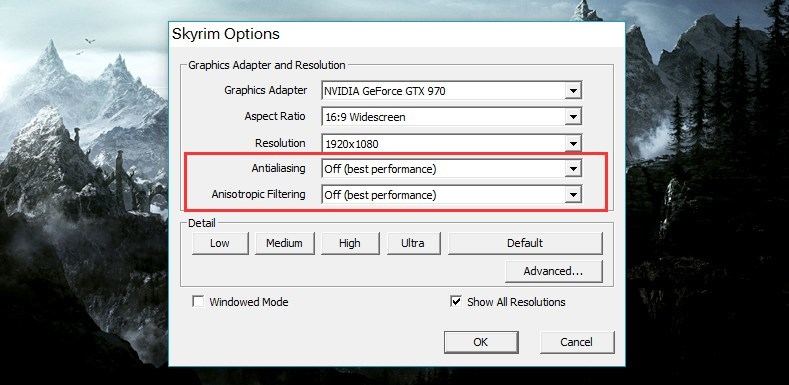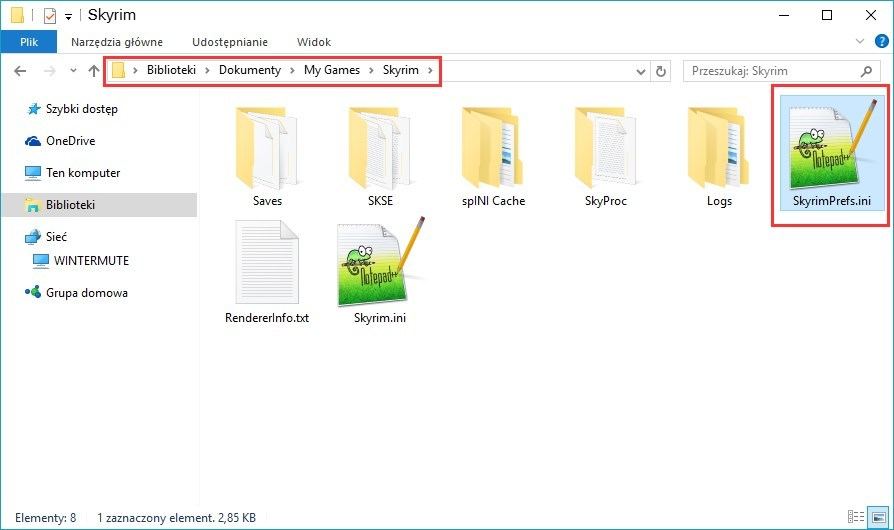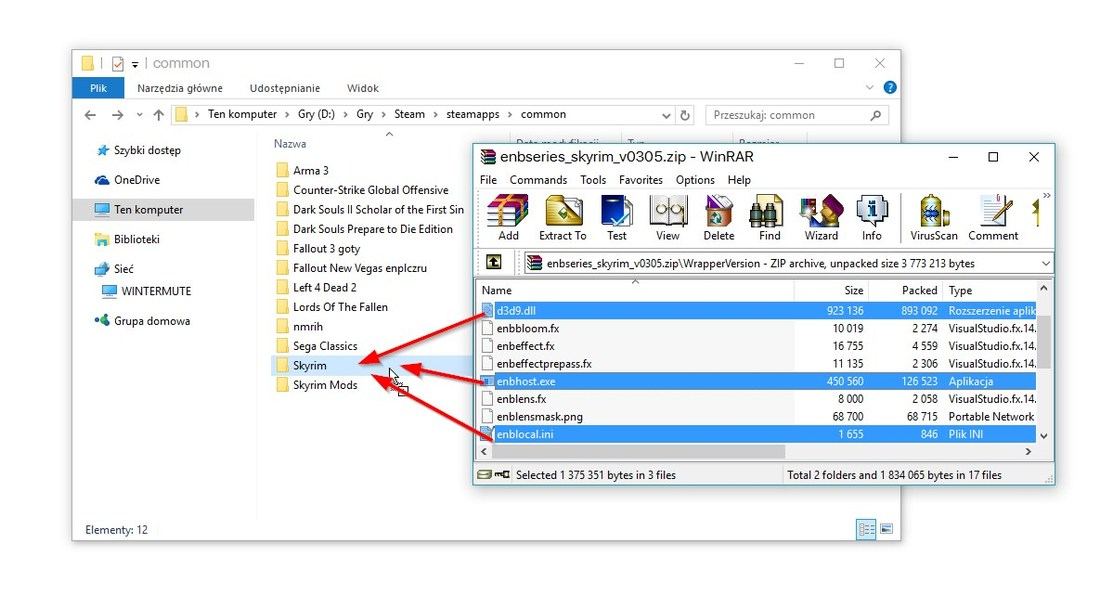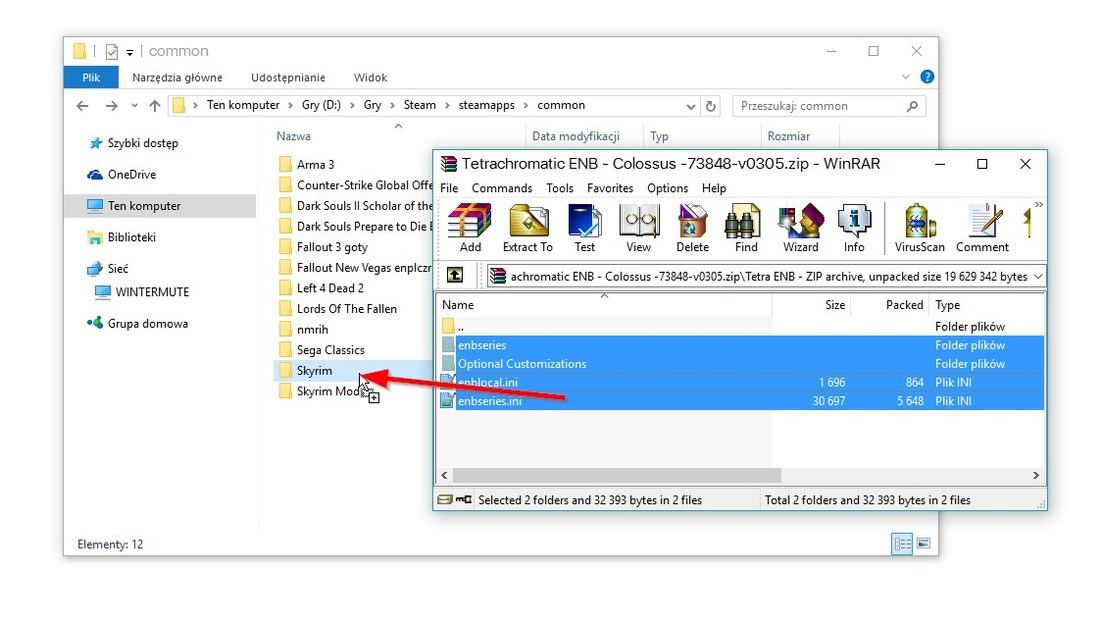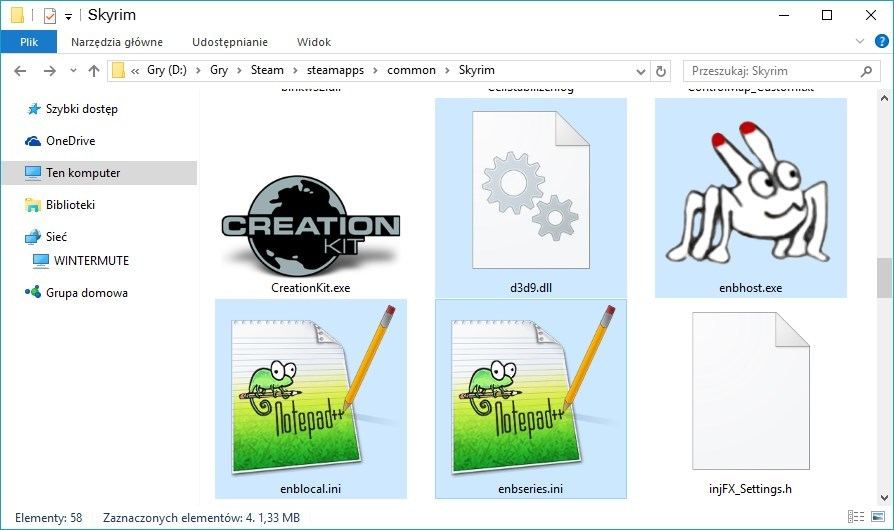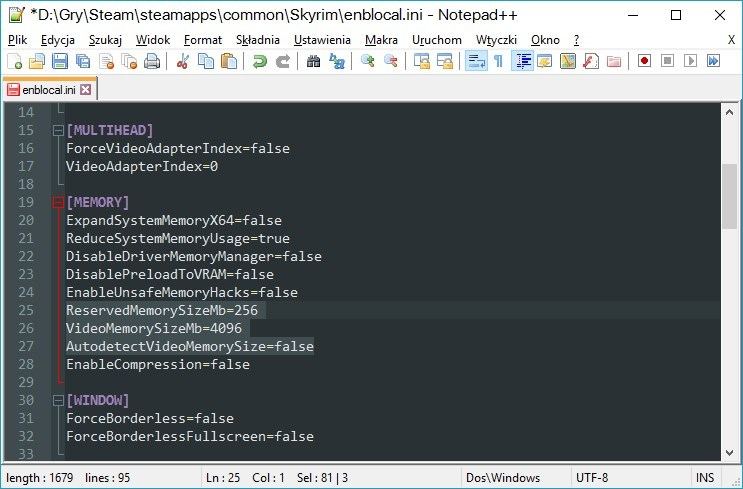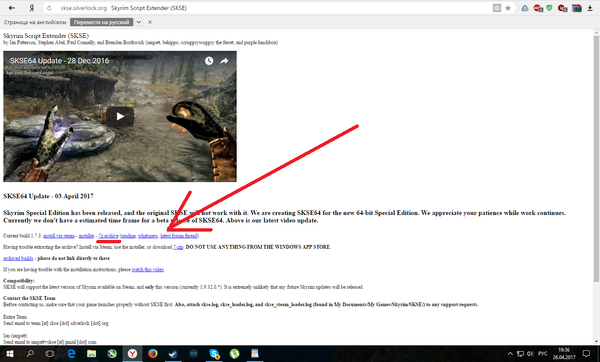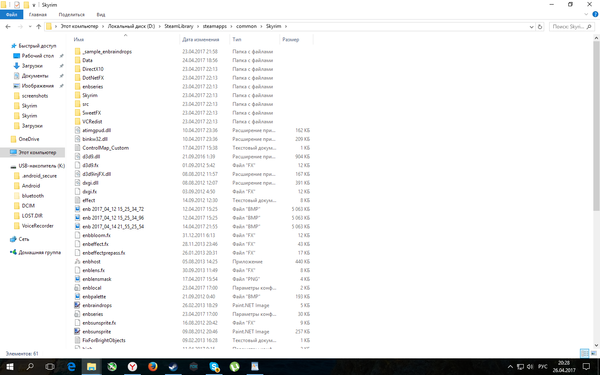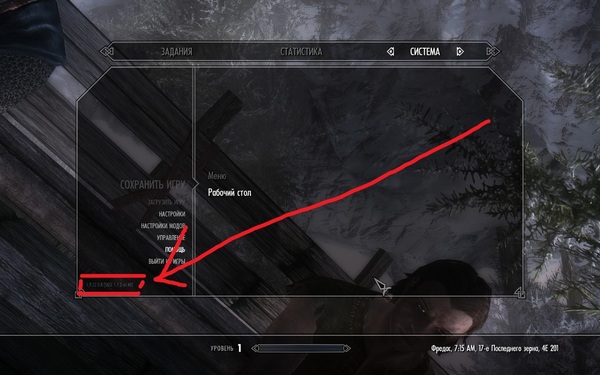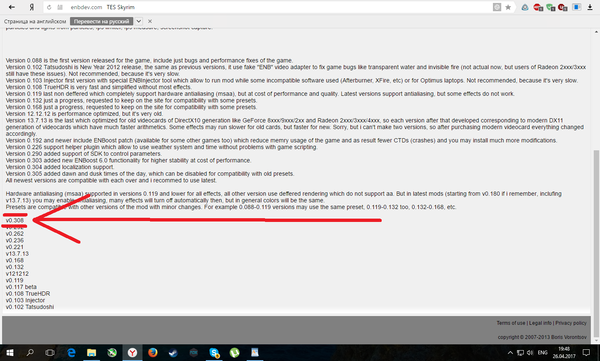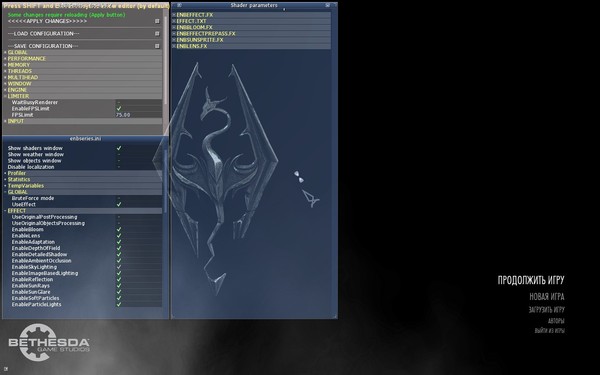Enb skyrim se как установить
Enb skyrim se как установить
Скайрим: Установка ReShade и ENB + Ссылки (2021)
Overview
В данном руководстве, я расскажу как установить ReShade и ENB на Skyrim SE
Введение
Это будет пошаговое руководство по установке ReShade, ENB их предустановок. Помимо этого, в данном руководстве, я оставлю ссылки на самые лучшие пресеты для ENB и ReShade.
Информация
Прежде чем я начну, вам нужно изучить информацию ниже:
Как установить ReShade.
Для начала его нужно скачать с официального сайта [reshade.me]
Нажимаем кнопку Download и скачиваем.
После завершения загрузки запускаем «ReShade_Setup, а затем нажимаем кнопку «Click here to select a game and manage its ReShade installation».
Выбираем игру из списка; Если её нет в списке, – нажимаем на кнопку Browse (Обзор) и выбираем путь папки который я писал ранее – C:Program Files (x86)SteamsteamappscommonSkyrim Special Edition
После выбора игры, выбираем снизу Direct3D 10/11/12 и устанавливаем нужные вам пресеты ReShade – крайне желательно выбрать и установить все!
После установки нужных вам пресетов, можно закрыть окно ReShade.
Как установить ENB.
ENB вы тоже должны скачать с официального сайта [enbdev.com]
Выбираем самую последнюю версия (Лично у меня, на момент написания данной статьи, это версия v0.452) нажимаем на неё и после этого нажимаем кнопку Download и скачиваем.
Установка крайне простая. После того, как скачали архив enbseries – распаковываем его и перекидываем только 2 файла. а именно – «d3d11.dll» и «d3dcompiler_46e.dll» из папки «WrapperVersion» в папку с установленным Skyrim SE.
Как установить пресеты.
Установка пресетов также проста. После того, как вы загрузили какой-либо пресет, откройте загруженный архив и скопируйте INI-файл, содержащий настройки пресета и «dxgi.dll» в папку установки Skyrim SE (замените файлы, если потребуется).
Копировать папку reshade-shaders не нужно.
Если «dxgi.ini» находится внутри загруженного вами пресета, НЕ копируйте его в папку установки, потому что настройки могут быть неправильными, поэтому он может не работать.
Рекомендуемые ReShade пресеты.
Здесь я собрал лучшие ReShade на мой взгляд
Рекомендуемые ENB пресеты.
Здесь я собрал лучшие ENB на мой взгляд
Заключение
Большое спасибо, что дочитали это руководство до конца, надеюсь я ответил на все вопросы которые у вас присутствовали) Если у вас присутствуют ещё какие-то вопросы, то смело пишите – постараюсь на всё ответить!)
Также, если вы вдруг прочитали до этой строки, то прошу ознакомиться с моим другим руководством, в нём я расписал разные секреты и пасхалки. Ссылка ниже.
Отдельно буду рад, если вы поставите этому руководство лайк и добавить его в избранное!
Skyrim — как установить ENB и настроить ENBLocal
ENB — графическая модификация для многих игр, включая Skyrim. Он позволяет вводить совершенно новые графические эффекты в игру и изменять всю цветовую схему. Благодаря ENB ваш Skyrim может выглядеть лучше, чем The Witcher 3. Смотрите сами!
ENBSeries (ENB) — это модификация, которая накладывает эффекты после обработки на изображение, отображаемое в данной игре. Он работает по простому принципу: сначала графическая карта «отображает» графику, отображаемую в игре в обычном режиме, а затем благодаря библиотекам ENB дополнительные эффекты накладываются на то, что мы видим на экране.
Преимущество ENB заключается в том, что игра вводит совершенно новые графические эффекты, такие как Ambient Occlusion, Depth of Field, улучшенные тени (которые могут беспощадно наброситься на Skyrim), Bloom, а также лучшие отражения, цвета и многие гораздо больше. На практике игра после такой процедуры не намного уступает сегодняшним постановкам, которые вы наверняка уже видели на снимках экрана в сети (да, 90% скриншотов из Skyrima использует ENB).
Более того, ENB основан на профилях, которые создают пользователи — это означает, что мы найдем сотни различных профилей ENB, которые изменят нашу игру по-разному. Некоторые добавляют больше цветов и делают мир игры больше в стиле высокой фантазии, другие, в свою очередь, резко меняют эффекты погоды и освещения, так что игра становится более темной и соответствует реалиям темной фантазии. Каждый найдет что-то для себя и для игры, которую они собираются начать.
Введение — несколько слов об установке ENB …
Другое отличие — это место, где мы устанавливаем ENB. В отличие от обычных мод, ENB не устанавливается в папке каталога в папке с Skyrim. Файлы ENB должны перейти в основную папку Skyrim, в которой находятся файлы TESV.exe или SkyrimLauncher.exe. Эта папка должна содержать основные файлы ENB с официального сайта этой модификации и соответствующий профиль ENB, загруженный, например, с NexusMods.
Стоит отметить еще одну вещь. ENB иногда зависят от других модов. Например, если создатель данного профиля ENB основывает свои визуальные модификации на некоторых погодных условиях (например, Climates of Tamriel или Natural Lighting and Atmospherics), то для получения такого же качества он также должен быть установлен. В противном случае цвета могут не совпадать, и игра будет выглядеть иначе, чем на скриншотах. Информация о такой вещи обычно включается в описание данного профиля ENB. Обычно мы обычно устанавливаем такие моды, предпочтительно используя диспетчер мод — см. Наш гид, как установить моду для Skyrim с помощью Nexus Mod Manager.
Шаг 1: Отрегулируйте графические настройки Skyrim под ENB
Перед установкой ENB, настройки Skyrima должны быть подготовлены соответствующим образом. ENB несовместим с сглаживанием краев, предлагаемых игровым движком. Если мы включим игру с сглаживанием краев и включим ENB одновременно, мы увидим невидимые стены и другие модели на экране. ENB, к счастью, предлагает свое сглаживание краев, поэтому не беспокойтесь — вам не придется играть, не сглаживая края.
Запустите программу запуска Skyrim (SkyrimLauncher.exe), а затем введите настройки игры. В окне графических параметров установите следующие два поля в положение «Выкл. (Лучшая производительность)»:
Отобразится список различных значений, которые отвечают за определенные настройки игры (включая графику). Найдите следующие записи и измените их значения, как указано ниже (если эти записи вообще отсутствуют, добавьте их в раздел [Показать]):
Сохраните файл SkyrimPrefs.ini. Настройки игры Skyrim полны — постарайтесь не открывать Skyrim Launcher сейчас (SkyrimLauncher.exe), потому что он может перезаписывать изменения в файле SkyrimPrefs.ini. Кроме того, вы можете установить аргумент «Только для чтения» для файла SkyrimPrefs.ini.
Шаг 2. Найдите профиль ENB, который вас интересует.
Просмотреть профили ENB для Skyrima
Мы идем на сайт Nexus и ищем интересующий нас профиль. На каждой подстранице моды вы найдете скриншоты, представляющие стиль, который вводит данные ENB. Более того, необходимо просмотреть описание данной модификации, даже если оно очень слабое с нашим английским языком. Это необходимое условие, поскольку отдельные профили ENB требуют отдельных версий библиотек ENBSeries. Мы должны прочитать из описания, какую версию требует профиль. Если нет упоминания о версии ENB, то должна работать только последняя версия библиотеки. Вы можете загрузить библиотеки ENB со следующей страницы:
Загрузите двоичные файлы ENB для Skyrim
Шаг 3: Установите библиотеки ENBSeries и выбранный профиль ENB
Сначала откройте ZIP-архив двоичными файлами ENBSeries. В середине вы найдете два подкаталога — WrapperVersion и InjectorVersion. Это разные версии ENB, которые отличаются своим режимом работы. Инжектор — это более старый способ «впрыскивания» графических эффектов в игру, поэтому мы можем игнорировать его. Мы открываем папку «WrapperVersion».
Мы НЕ копируем все файлы из каталога Wrapper в Skyrim. Это приведет только к ненужному хаосу среди файлов. Нам нужно ТОЛЬКО три файла ниже:
Мы копируем только три файла и вставляем их в основную папку Skyrim. Эти файлы должны находиться в том же месте, где находится файл TESV.exe. Были установлены библиотеки ENBSeries — теперь пришло время установить наш профиль ENB.
Откройте ZIP-архив с профилем ENB (от нас Tetrachromatic ENB). В ZIP-архиве мы можем найти различное количество файлов в зависимости от профиля и того, что его создатель «изобрел». Мы копируем все файлы из ZIP-архива в основной каталог Skyrim (где мы вставили двоичные файлы ENB).
Среди скопированных файлов должно быть обязательное следующие пункты:
В дополнение к этому иногда в профилях ENB все еще доступны следующие файлы:
Все эти файлы и папки, если они существуют, должны быть расположены в основной папке Skyrim, где находятся файлы d3d9.dll, enbhost.exe, enblocal.ini или TESV.exe.
После копирования файлов ENB он был установлен, но это еще не конец. Чтобы обеспечить надлежащую производительность, нам необходимо отредактировать файл ENBLocal.ini и установить для него соответствующие значения для нашей видеокарты.
Шаг 4. Настройте файл ENBLocal.ini на свой компьютер.
ENB представляет не только подходящие графические аксессуары. Кроме того, модификация улучшает стабильность игры с помощью так называемых ENBoost — специальный механизм, который значительно облегчает управление памятью и текстурой во время игры. Короче: ENBoost уменьшает количество так называемых CTD или Crash To Desktop («выливание» игры на рабочий стол).
Откройте файл ENBLocal.ini в папке Skyrim с помощью любого редактора файлов Notepad или Notepad ++. Найдите раздел [ПАМЯТЬ]. В нем будут доступны, в частности следующие записи:
В поле «ReservedMemorySizeMb» вы должны указать объем зарезервированной памяти. Независимо от используемой видеокарты, оптимальным выбором является ввод значения 256. Доступные значения для этого поля — 32, 64, 128, 256, 512 или 768. Если игра сокращает и загружает текстуры в течение длительного времени, мы можем уменьшить или увеличить это значение.
Второе поле — «VideoMemorySizeMb». Здесь просто введите количество VRAM, которое имеет ваша видеокарта. Значение всегда указывается в мегабайтах. Если у нас есть 2 ГБ VRAM на графической карте, мы вводим 2048. Если у нас 4 ГБ, то мы вводим 4096. 1 ГБ памяти будет отображаться значением 1024.
В самом конце мы уверены, что значение False установлено для поля «AutodetectVideoMemorySize». Только тогда значения, введенные нами в предыдущих полях, будут соблюдены — иначе ENB попытается определить количество VRAM на нашей графической карте, что обычно не очень хорошее решение. Например, для карты GeForce GTX 970 я установил эти значения лично:
Мы сохраняем изменения, и все. Теперь мы можем начать игру — она начнется сразу же с графического модема ENB. Следует, конечно, помнить, что ENB — очень тяжелая модификация — количество кадров в секунду, безусловно, резко упадет даже на очень хорошей графической карте. Многое зависит от данного профиля ENB и количества задействованных эффектов. Эффекты можно контролировать во время игры с помощью меню ENB — их обычно вызывают с использованием комбинации клавиш Shift + Enter или Shift + Z.
Слева вы найдете вкладку с отмеченными или не отмеченными эффектами. Мы можем использовать курсор мыши (значок песочных часов), чтобы включить или выключить его во время игры. Наиболее усугубляющими эффектами являются AmbientOcclusion, DepthOfField и Reflections. Если у вас очень мало FPS, вы можете отключить любой из этих эффектов, сняв их в списке и затем сохранить изменения в верхнем левом углу (Применить и сохранить изменения).
Как установить enb на Скайрим
Добрый день, любители Скайрима.
Сегодня поговорим о том, как установить enb на Скайрим.
ENBSeries (ENB) — это модификация, которая накладывает эффекты после обработки на изображение, отображаемое в данной игре. Он работает по простому принципу: сначала графическая карта «отображает» графику, отображаемую в игре в обычном режиме, а затем благодаря библиотекам ENB дополнительные эффекты накладываются на то, что мы видим на экране.
Преимущество ENB заключается в том, что игра вводит совершенно новые графические эффекты, такие как Ambient Occlusion, Depth of Field, улучшенные тени (которые могут беспощадно наброситься на Skyrim), Bloom, а также лучшие отражения, цвета и многие гораздо больше. На практике игра после такой процедуры не намного уступает сегодняшним постановкам, которые вы наверняка уже видели на снимках экрана в сети (да, 90% скриншотов из Skyrima использует ENB).
Более того, ENB основан на профилях, которые создают пользователи — это означает, что мы найдем сотни различных профилей ENB, которые изменят нашу игру по-разному. Некоторые добавляют больше цветов и делают мир игры больше в стиле высокой фантазии, другие, в свою очередь, резко меняют эффекты погоды и освещения, так что игра становится более темной и соответствует реалиям темной фантазии. Каждый найдет что-то для себя и для игры, которую они собираются начать.
Введение — несколько слов об установке ENB …
Другое отличие — это место, где мы устанавливаем ENB. В отличие от обычных мод, ENB не устанавливается в папке каталога в папке с Skyrim. Файлы ENB должны перейти в основную папку Skyrim, в которой находятся файлы TESV.exe или SkyrimLauncher.exe. Эта папка должна содержать основные файлы ENB с официального сайта этой модификации и соответствующий профиль ENB, загруженный, например, с NexusMods.
Стоит отметить еще одну вещь. ENB иногда зависят от других модов. Например, если создатель данного профиля ENB основывает свои визуальные модификации на некоторых погодных условиях (например, Climates of Tamriel или Natural Lighting and Atmospherics), то для получения такого же качества он также должен быть установлен. В противном случае цвета могут не совпадать, и игра будет выглядеть иначе, чем на скриншотах. Информация о такой вещи обычно включается в описание данного профиля ENB. Обычно мы обычно устанавливаем такие моды, предпочтительно используя диспетчер мод..
Шаг 1: Отрегулируйте графические настройки Skyrim под ENB
Перед установкой ENB, настройки Skyrima должны быть подготовлены соответствующим образом. ENB несовместим с сглаживанием краев, предлагаемых игровым движком. Если мы включим игру с сглаживанием краев и включим ENB одновременно, мы увидим невидимые стены и другие модели на экране. ENB, к счастью, предлагает свое сглаживание краев, поэтому не беспокойтесь — вам не придется играть, не сглаживая края.
Запустите программу запуска Skyrim (SkyrimLauncher.exe), а затем введите настройки игры. В окне графических параметров установите следующие два поля в положение «Выкл. (Лучшая производительность)»:
Отобразится список различных значений, которые отвечают за определенные настройки игры (включая графику). Найдите следующие записи и измените их значения, как указано ниже (если эти записи вообще отсутствуют, добавьте их в раздел [Показать]):
Сохраните файл SkyrimPrefs.ini. Настройки игры Skyrim полны — постарайтесь не открывать Skyrim Launcher сейчас (SkyrimLauncher.exe), потому что он может перезаписывать изменения в файле SkyrimPrefs.ini. Кроме того, вы можете установить аргумент «Только для чтения» для файла SkyrimPrefs.ini.
Шаг 2. Найдите профиль ENB, который вас интересует.
Просмотреть профили ENB для Skyrima
Мы идем на сайт Nexus и ищем интересующий нас профиль. На каждой подстранице моды вы найдете скриншоты, представляющие стиль, который вводит данные ENB. Более того, необходимо просмотреть описание данной модификации, даже если оно очень слабое с нашим английским языком. Это необходимое условие, поскольку отдельные профили ENB требуют отдельных версий библиотек ENBSeries. Мы должны прочитать из описания, какую версию требует профиль. Если нет упоминания о версии ENB, то должна работать только последняя версия библиотеки. Вы можете загрузить библиотеки ENB со следующей страницы:
Загрузите двоичные файлы ENB для Skyrim
Шаг 3: Установите библиотеки ENBSeries и выбранный профиль ENB
Сначала откройте ZIP-архив двоичными файлами ENBSeries. В середине вы найдете два подкаталога — WrapperVersion и InjectorVersion. Это разные версии ENB, которые отличаются своим режимом работы. Инжектор — это более старый способ «впрыскивания» графических эффектов в игру, поэтому мы можем игнорировать его. Мы открываем папку «WrapperVersion».
Мы НЕ копируем все файлы из каталога Wrapper в Skyrim. Это приведет только к ненужному хаосу среди файлов. Нам нужно ТОЛЬКО три файла ниже:
Мы копируем только три файла и вставляем их в основную папку Skyrim. Эти файлы должны находиться в том же месте, где находится файл TESV.exe. Были установлены библиотеки ENBSeries — теперь пришло время установить наш профиль ENB.
Откройте ZIP-архив с профилем ENB (от нас Tetrachromatic ENB). В ZIP-архиве мы можем найти различное количество файлов в зависимости от профиля и того, что его создатель «изобрел». Мы копируем все файлы из ZIP-архива в основной каталог Skyrim (где мы вставили двоичные файлы ENB).
Среди скопированных файлов должно быть обязательное следующие пункты:
В дополнение к этому иногда в профилях ENB все еще доступны следующие файлы:
Все эти файлы и папки, если они существуют, должны быть расположены в основной папке Skyrim, где находятся файлы d3d9.dll, enbhost.exe, enblocal.ini или TESV.exe.
После копирования файлов ENB он был установлен, но это еще не конец. Чтобы обеспечить надлежащую производительность, нам необходимо отредактировать файл ENBLocal.ini и установить для него соответствующие значения для нашей видеокарты.
Шаг 4. Настройте файл ENBLocal.ini на свой компьютер.
ENB представляет не только подходящие графические аксессуары. Кроме того, модификация улучшает стабильность игры с помощью так называемых ENBoost — специальный механизм, который значительно облегчает управление памятью и текстурой во время игры. Короче: ENBoost уменьшает количество так называемых CTD или Crash To Desktop («выливание» игры на рабочий стол).
Откройте файл ENBLocal.ini в папке Skyrim с помощью любого редактора файлов Notepad или Notepad ++. Найдите раздел [ПАМЯТЬ]. В нем будут доступны, в частности следующие записи:
В поле «ReservedMemorySizeMb» вы должны указать объем зарезервированной памяти. Независимо от используемой видеокарты, оптимальным выбором является ввод значения 256. Доступные значения для этого поля — 32, 64, 128, 256, 512 или 768. Если игра сокращает и загружает текстуры в течение длительного времени, мы можем уменьшить или увеличить это значение.
Второе поле — «VideoMemorySizeMb». Здесь просто введите количество VRAM, которое имеет ваша видеокарта. Значение всегда указывается в мегабайтах. Если у нас есть 2 ГБ VRAM на графической карте, мы вводим 2048. Если у нас 4 ГБ, то мы вводим 4096. 1 ГБ памяти будет отображаться значением 1024.
В самом конце мы уверены, что значение False установлено для поля «AutodetectVideoMemorySize». Только тогда значения, введенные нами в предыдущих полях, будут соблюдены — иначе ENB попытается определить количество VRAM на нашей графической карте, что обычно не очень хорошее решение. Например, для карты GeForce GTX 970 я установил эти значения лично:
Мы сохраняем изменения, и все. Теперь мы можем начать игру — она начнется сразу же с графического модема ENB. Следует, конечно, помнить, что ENB — очень тяжелая модификация — количество кадров в секунду, безусловно, резко упадет даже на очень хорошей графической карте. Многое зависит от данного профиля ENB и количества задействованных эффектов. Эффекты можно контролировать во время игры с помощью меню ENB — их обычно вызывают с использованием комбинации клавиш Shift + Enter или Shift + Z.
Слева вы найдете вкладку с отмеченными или не отмеченными эффектами. Мы можем использовать курсор мыши (значок песочных часов), чтобы включить или выключить его во время игры. Наиболее усугубляющими эффектами являются AmbientOcclusion, DepthOfField и Reflections. Если у вас очень мало FPS, вы можете отключить любой из этих эффектов, сняв их в списке и затем сохранить изменения в верхнем левом углу (Применить и сохранить изменения).
Настройка VideoMemorySizeMb
Для многих ENB предстоит вручную указывать значение VideoMemorySizeMb в файле enblocal.ini. Для того, чтобы его узнать, следуйте следующей инструкции:
RealVision ENB
Не просто ENB, а целый большой проект по улучшению графики Skyrim в сторону реализма. Вам потребуется установить не один мод, но зато результат будет впечатляющим и игра очень близко подойдет к современным стандартам. Но по желанию можно установить лишь само ENB.
Чтобы раскрыть весь потенциал данного ENB, для начала рекомендуется установить несколько модов:
После этого приступайте к установке самого ENB:
Seasons of Skyrim ENB True HDR
Автор этого ENB постарался грамотно совместить реализм и кинематографичность. Этот мод отлично подойдет для тех, кто любит сбалансированную графику без чрезмерной мрачности и яркости.
iBlurDeferredShadowMask = 5 (используйте этот параметр, если для теней установлено значение «Ультра»)
Vividian ENB
Данное ENB не только улучшает графику Skyrim, но и добавляет в нее каплю «мрачной сказочности», а битвы станут намного кинематографичнее. Мод также полностью совместим с Vanilla, COT 5.0, Purity, RCRN, Pure weather и NLA.
Скачайте последнюю версию ENB Series. На момент написания статьи это была 0.377 версия.
Из скачанного архива перенесите d3d9.dll и enbhost.exe в корневой каталог Skyrim.
Скачайте при помощи менеджера NMN само ENB. Нужные файлы появятся в Skyrim\Data\Vividian ENB Install Files, но их следует перенести в корневой каталог игры.
Откройте файл SkyrimPrefs.ini, расположенный в [Имя пользователя]\My Documents\My Games\Skyrim, и убедитесь в правильности настройки следующих строк:
[Display]
bFloatPointRenderTarget=1
bTreesReceiveShadows=1
bDrawLandShadows=1
bShadowsOnGrass=1
bDeferredShadows=1
fGamma=1.0000
iMultiSample=0
bTransparencyMultisampling=0
[Imagespace]
bDoDepthOfField=1
The Grim and Somber ENBS
ENB для тех, кто хочет видеть Skyrim действительно суровым местом. Графика в игре станет не только реалистичнее, но и более мрачной.
Для ENB ниже 292 версии:
Для ENB 292 версии и выше:
The Wilds ENB
Еще одно ENB, делающее Skyrim более мрачным местом. Особенно атмосферно получились заснеженные места, от которых буквально веет холодом.
bFloatPointRenderTarget = 1
iBlurDeferredShadowMask = 6
По просьбам из комментариев из постов о графике Скайрима, я родил вот это вот.
Я не про, я обычный любитель, что-то могу делать не так, однако у меня все работает.
Если у вас появятся вопросы, то спрашивайте, не стесняйтесь, это мой первый пост, отвечу в комментах.
Начнем с начала (ну как же ещё)
Если супербыстро 1.Ставим SKSE
2.Ставим ENBSeries
3.Ставим интересующий нас пресет ENB.
Если вот сейчас вы ничего не поняли, то разъяснения внизу
СДЕЛАЙТЕ БЕКАП СКАЙРИМА, ОБЯЗАТЕЛЬНО
Что нам понадобится:
Нам, конечно, понадобится Скайрим самой послденей версии, желательно абсолютно чистый, без модов. Ещё более желательно иметь уставновленные все 3 DLC: Dragonborn, Dawnguard и Hearthfire, так как некоторые моды требуют их наличия, иначе игра не запустится; и конечно же Nexus Mods, на нем придется зарегистрироваться, это быстро не сложно
Вариант 1: Если у вас лицензия в Стиме, то скачайте мод в самом магазине, он бесплатен http://store.steampowered.com/app/365720/Skyrim_Script_Exten.
Нажмите на кнопку «Установить», далее Стим сделает все за вас.
Если все правильно, то вываливаем в папочку все файлы из скачанного архива.
Если вы установили мод правильно, то в самой игре в менющке появится надпись, как на скрине
2. Второй шаг: уставновка самого ENB, делается в 2 этапа
В архиве есть две версии мода Injector и Wrapper.
Все содержимое папки WrapperVersion (не саму папку, только то что внутри) опять сгружаем в папку Skyrim.
Если по каким-то причинам, с враппер версией игра не запускается, то сносите всю папку скайрима и реализовывайте ваш бекап, который вы конечно же сделали в начале. Затем опять сбрасывайте SKSE, потом из нового архива ЕНБ кидайте все содержимое из папки InjectorVersion. У инжектор версии есть небольшой минус: перед каждым открытием скайрима вам необходимо будет открывать программку из архива под названием ENBInjector.exe
Далее ОБЯЗАТЕЛЬНО ОТКЛЮЧИТЕ В ЛАУНЧЕРЕ В НАСТРОЙКАХ ГРАФИКИ АНИЗОТРОПНУЮ ФИЛЬТРАЦИЮ И СГЛАЖИВАНИЕ.
Следующий обязательный шаг: идем по пути C/Пользователи/имяпользователя(ваше)/Мои документы/My Games/Skyrim открываем текстовым редактором файл SkyrimPrefs ищем там строчку bFloatPointRenderTarget=0 и меняем нолик на еденичку.
Если все правильно, то опять заходим в скайрим, при входе появляются белые непонятные надписи, нажимаем на сочетание Shift+Enter и у нас должно открыться окошко:
Оно нам пока не нужно. Закрывается на то же самое сочетание клавиш.
Второй шаг: Установка пресета ЕНБ, тут у вас полная свобода, скачивайте какой вам нравится, можете попробовать с этого сайта (ну не это реклама, ну простите)
Скачиваем архив, повторяем наше любимое действие, (далее, «Наше Любимое Действие»): то бишь содержимое архива выкидываем в Skyrim, все туда же куда и остальные папки. Ну, если все правильно, то в графике должно случиться большое изменение (в лучшую сторону).
В любой момент времени нажатием Shift+F12 вы можете отключить или включить ENB.
Enb skyrim se как установить
С момента его появления на Skyrim Nexus, RealVision ENB выбился в топ-10 модов сообщества за всё время существования ресурса. Спустя год этот монстр пребывает на третьем месте топа модов Skyrim Nexus, имеет более 8-ми тысяч эндорсментов и 6 миллионов хитов. Используя технологию рендеринга ENB, он предлагает ультимативную реалистичность эффектов, за что по праву держит первое место в нише ENB.
*Так же пользователи могут сочетать ENB с другими графическими модами и получить действительно очень красивую картинку!
RealVision ENB, помимо соответствующей версии ENB, требует для работы набор аддонов Project Reality — Climates Of Tamriel. Climates Of Tamriel изменяет оригинальную систему освещения в игре и добавляет ряд реалистичных погодных эффектов. Аддон делает свою работу и без RealVision ENB, однако вместе они выдают просто удивительную картинку. Стоит отметить, что сам по себе RealVision ENB без модов освещения сделает ваш Skyrim выгоревшим, слишком ярким.
Так же ENB вкупе с аддонами, изменяющими освещение, частоту растительности и разрешение текстур скажется на внутриигровом FPS. Лучше иметь солидный запас RAM и видеокарту хотя бы с полутора-двумя гигабайтами на борту.
Помимо Climates Of Tamriel для нормальной работы RealVision ENB требуются дополнительные аддоны освещения. Для опции А – реалистичность – необходимо установить Realistic Lighting Overhaul, а для опций В и С (атмосферность и фентезийность) — Enhanced Lights and FX. Оба этих аддона так же изменяют освещение как на открытой местности, так и в помещениях, однако используют разные технологии и, в результате, имеют разные показатели. Настоятельно советую попробовать каждую из опций и выбирать то, что придётся по вкусу, поверьте, оно того стоит!
Чтобы всё сделать правильно, откройте SkyrimPrefs.ini в соответствующей папке Мои Документы, и внесите соответствующие изменения в блок Display, как показано ниже:
Кроме того необходимо отключить в лаунчере игры опции FXAA и SSAO, так как RealVision ENB использует их сам напрямую, и их значение по умолчанию лишь будет ему мешать.
Что ж, с настройкой всё. Осталось лишь соблюсти верный порядок загрузки. Это особенно важно, если вы используете аддоны, влияющие на внешний вид игры и просто необходимо в случаях, когда используются два процесса обработки одной и той же функции. И, напомню, RealVision ENB работает именно так, совмещая эффекты СоТ с RLO или ELFX.
В таких случаях всегда удобно использовать BOSS.
– это простая утилита, которая автоматически выставляет приоритеты аддонов и формирует мастер-лист, который и будет использоваться при определении порядка загрузки модов в игру. Это сведет почти к минимуму возможные утечки памяти и количество вылетов. Программа использует расширенный инструментарий Skyrim Script Extender, который так же обязателен к установке.
Всё, ваш RealVision ENB готов к работе! Разумеется, это лишь эссенциальная, базовая часть, необходимая ему для функционирования. Вы можете бесконечно изменять его вид, дополняя сотнями различных модов, твикая настройки СоТ или меняя параметры самого ENB. RealVision ENB кроме практически идеальных пресетов предоставляет безграничный потенциал для настройки, обязательно попробуйте и найдите что-нибудь своё!
А так же советую сделать бекап файлов, чтобы вы без проблем могли всё восстановить С:
Спасибо за внимание, надеюсь что данное руководство вам помогло, удачи мой друг!
Installing Enb Sse Best Recipes
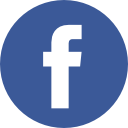
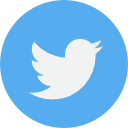
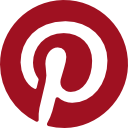
Top Asked Questions
How do I install the ENB?
How to install ENB series for Skyrim SE (Special Edition)?
Is ENB a mod or a plugin?
How do I download enbseries?
Recently Recipes
Ginger-laced, heart-shaped sugar cookies offer a sweetly spicy crunch.
Provided by Martha Stewart
Made with high-fat, cultured butter, these melt-in-your-mouth almond cookies are like the most tender shortbread you’ve ever eaten. A simple confectioners’.
Provided by Melissa Clark
Remember old-fashioned chewy ginger cookies? These get an extra spicy hit from crystallized ginger.
Provided by Betty Crocker Kitchens
Make our multifunctional ginger and honey loaf cake. Enjoy with yogurt and stewed fruit for a festive brunch, or try as a teatime treat slathered with.
Provided by Barney Desmazery
A deliciously moist never-fail loaf. I bake this loaf before bed and leave it in the cooling oven overnight. NO hard crusts!
Make and share this Gingerbread Cranberry Biscotti recipe from Food.com.
Provided by ellie3763
The simplest of vinaigrettes, this recipe requires simply four ingredients, two of which are salt and pepper. It’s a perfect dressing to throw on a simple.
Provided by Pierre Franey
Provided by Yewande Komolafe
I love tofu. I like how it picks up the flavor of whatever sauce it’s coated with. I especially liked this recipe where the tofu is browned a bit before.
Provided by Hey Jude
Provided by LawyerMom
This chicken is absolutely delicious. The kids cleaned their plates which is very rare and my husband raved about it. Of course check each spice and the.
Provided by Dannygirl
Yummy Goa chicken specialty. relished by all alike! Garnish with cilantro leaves and serve hot with boiled rice or bread.
Provided by dVOKDAqueen
Make and share this Caramelized Onion and Goat Cheese Pizza recipe from Food.com.
Provided by kelly in TO
This Pancake Day try a new take on banoffee pie. Sticky dulce de leche and sweet bananas make an irresistible topping for fluffy pancakes
Provided by Esther Clark
This base of this recipe is called Puyallup Fair Scones (Recipe #183806). I of course had to mess with a good thing and here’s the recipe I came up with.
Provided by Mrs Goodall
Make a quick, hearty weeknight supper with this all-in-one chicken curry bake. Serve with naans and finely chopped red onion
Provided by Esther Clark
Top banana crisp with whipped cream for a tempting baked dessert.
Provided by Betty Crocker Kitchens
From the KC Star (local newspaper) n adapted from Southern Living. it looks so DARN and HEALTHY that I wish I could eat some right now! 😛
Enb skyrim se как установить
GUIDE IS OUTDATED. DO NOT FOLLOW..
ENB is just a name for the series of mods made by Boris Vorontsov [www.enbdev.com] for PC games, that basically just messes around with post proccesing and such to make games look amazing. You may have heard what it does to Grand Theft Auto IV.
This guide is just to tell you how to do that for your Skyrim
Be Warned!
Most ENB will result in a decrease of 5-10 FPS, with the least demanding around 2-5, and the most demanding around 15-25.
There seems to be a Bug when you use ENB and nightvision.
If you are using Climate of Tamerial (COT), get COT specific ENBs. always check the descriptions on ENBs to make sure they are compatabile.
Scroll Down for Screenshots. Looks even better in Motion!
As for which one to get, apparantly V0.119 has less FPS reduction that V0.139. So, i suggest getting V0.119. When getting an ENB, it may also tell you which ENB Version it is using, keep that in mind.
Second, Put all the files from «Wrapper Version» into your Skyrim Root (Found usually at /Program Files/Steam/Steamapps/Common/Skryim.) If not sure, wherever your Skyrim Exe file is, stick it there.
Next, find your SkyrimPrefs.ini. This is located in your /Documents/My Games/Skyrim. Open it up with note pad, and make the following changes.
bFloatPointRenderTarget=1
bTreesReceiveShadows=1
bDrawLandShadows=1
bShadowsOnGrass=1
Technically, you will have ENB installed now, but it wont look that good. Now, to customize.
If you need this guide, its safe to assume you are a newcomer. It is best to just download other peoples files for now. To get them, go here to the Skyrim Nexus [skyrim.nexusmods.com] The Skyrim Nexus also has loads of mods, and comes with a nifty Mod manager, which i personally use more than the Steam Workshop.
The link i put in sorts the ENBs in order of most downloaded, but you can look around and choose which one you like. When you choose it, download it (Without the Manager!) and stick it in your root folder (The one where your ENB stuff is!)
Launch the Game, and check if it works!
med settings, just to keep a smooth framerate on my TV.
. That is how my character looks with my ENB.
To compare how it looks to the normal game, here it is during the Wolfskull Cave quest.
. The one on the right being the ENB of course.
List of Popular and good looking ENB configurations.
Difference Between Wrapper and Injector
The Wrapper pretty much ‘warps’ the skyrim files, which is why you put it in your root. Only use the injector if the wrapper doesn’t work for you. For the injector, follow the Readme file that is located in the Injector folder. I do not use it, so i can not provide support for that.
Getting different ENB and Customizng
There are LOADS of different ENB configurations out there. The most popular ones are on the SkyrimNexus.com. Just Search ENB, and then sort by most Endorsed, or by Most Downloaded. Make sure you follow the descriptions on the specific ENBS, there may be things you have to do.
Do not download using the Manager. Download manually, and then paste it into your Root folder, overwriting your old ENbseries.txt.
For customizing, this is more difficult. I dabbled in it myself, didn’t really get much done other than make my nights a bit less dark. To customize it yourself, open up the ENBseries txt file, and mess around with the values. If you are runnning Skyrim in windowed mode, just ALT-TAB, change some settings, save the file, Alt tab back in, and click BACKSPACE to load ENB again. That is a easy way to do realtime editing.
You can also use the ENB Customizer [skyrim.nexusmods.com] by Dorian G. Follow his guide. Back up your current ENB before doing anything dumb.
Compatibility
As far as i know, ENB should be compatiable with most Mods out there. Texture mods and the such should not effect it. I do know there are some issues with RCRN, but RCRN had something about that on their site, so look into that. Hialgos FPS booster needs some adjustment to work with ENB, that is covered in his Readme file, so follow that. If something is wrong, Just uninstall ENB by deleting all your ENB files in your root folder.
There are some ENB specifically created to work with Climates of Tamerial, as usual, you can serach them up on the Nexus.
Got any further questions? Ask and ill try my best to answer them.
Как установить enb на скайрим
ENB — графическая модификация для многих игр, включая Skyrim. Он позволяет вводить совершенно новые графические эффекты в игру и изменять всю цветовую схему. Благодаря ENB ваш Skyrim может выглядеть лучше, чем The Witcher 3. Смотрите сами!
ENBSeries (ENB) — это модификация, которая накладывает эффекты после обработки на изображение, отображаемое в данной игре. Он работает по простому принципу: сначала графическая карта «отображает» графику, отображаемую в игре в обычном режиме, а затем благодаря библиотекам ENB дополнительные эффекты накладываются на то, что мы видим на экране.
Преимущество ENB заключается в том, что игра вводит совершенно новые графические эффекты, такие как Ambient Occlusion, Depth of Field, улучшенные тени (которые могут беспощадно наброситься на Skyrim), Bloom, а также лучшие отражения, цвета и многие гораздо больше. На практике игра после такой процедуры не намного уступает сегодняшним постановкам, которые вы наверняка уже видели на снимках экрана в сети (да, 90% скриншотов из Skyrima использует ENB).
Более того, ENB основан на профилях, которые создают пользователи — это означает, что мы найдем сотни различных профилей ENB, которые изменят нашу игру по-разному. Некоторые добавляют больше цветов и делают мир игры больше в стиле высокой фантазии, другие, в свою очередь, резко меняют эффекты погоды и освещения, так что игра становится более темной и соответствует реалиям темной фантазии. Каждый найдет что-то для себя и для игры, которую они собираются начать.
Введение — несколько слов об установке ENB …
Другое отличие — это место, где мы устанавливаем ENB. В отличие от обычных мод, ENB не устанавливается в папке каталога в папке с Skyrim. Файлы ENB должны перейти в основную папку Skyrim, в которой находятся файлы TESV.exe или SkyrimLauncher.exe. Эта папка должна содержать основные файлы ENB с официального сайта этой модификации и соответствующий профиль ENB, загруженный, например, с NexusMods.
Стоит отметить еще одну вещь. ENB иногда зависят от других модов. Например, если создатель данного профиля ENB основывает свои визуальные модификации на некоторых погодных условиях (например, Climates of Tamriel или Natural Lighting and Atmospherics), то для получения такого же качества он также должен быть установлен. В противном случае цвета могут не совпадать, и игра будет выглядеть иначе, чем на скриншотах. Информация о такой вещи обычно включается в описание данного профиля ENB. Обычно мы обычно устанавливаем такие моды, предпочтительно используя диспетчер мод — см. Наш гид, как установить моду для Skyrim с помощью Nexus Mod Manager.
Шаг 1: Отрегулируйте графические настройки Skyrim под ENB
Перед установкой ENB, настройки Skyrima должны быть подготовлены соответствующим образом. ENB несовместим с сглаживанием краев, предлагаемых игровым движком. Если мы включим игру с сглаживанием краев и включим ENB одновременно, мы увидим невидимые стены и другие модели на экране. ENB, к счастью, предлагает свое сглаживание краев, поэтому не беспокойтесь — вам не придется играть, не сглаживая края.
Запустите программу запуска Skyrim (SkyrimLauncher.exe), а затем введите настройки игры. В окне графических параметров установите следующие два поля в положение «Выкл. (Лучшая производительность)»:
Отобразится список различных значений, которые отвечают за определенные настройки игры (включая графику). Найдите следующие записи и измените их значения, как указано ниже (если эти записи вообще отсутствуют, добавьте их в раздел [Показать]):
Сохраните файл SkyrimPrefs.ini. Настройки игры Skyrim полны — постарайтесь не открывать Skyrim Launcher сейчас (SkyrimLauncher.exe), потому что он может перезаписывать изменения в файле SkyrimPrefs.ini. Кроме того, вы можете установить аргумент «Только для чтения» для файла SkyrimPrefs.ini.
Шаг 2. Найдите профиль ENB, который вас интересует.
Просмотреть профили ENB для Skyrima
Мы идем на сайт Nexus и ищем интересующий нас профиль. На каждой подстранице моды вы найдете скриншоты, представляющие стиль, который вводит данные ENB. Более того, необходимо просмотреть описание данной модификации, даже если оно очень слабое с нашим английским языком. Это необходимое условие, поскольку отдельные профили ENB требуют отдельных версий библиотек ENBSeries. Мы должны прочитать из описания, какую версию требует профиль. Если нет упоминания о версии ENB, то должна работать только последняя версия библиотеки. Вы можете загрузить библиотеки ENB со следующей страницы:
Загрузите двоичные файлы ENB для Skyrim
Шаг 3: Установите библиотеки ENBSeries и выбранный профиль ENB
Сначала откройте ZIP-архив двоичными файлами ENBSeries. В середине вы найдете два подкаталога — WrapperVersion и InjectorVersion. Это разные версии ENB, которые отличаются своим режимом работы. Инжектор — это более старый способ «впрыскивания» графических эффектов в игру, поэтому мы можем игнорировать его. Мы открываем папку «WrapperVersion».
Мы НЕ копируем все файлы из каталога Wrapper в Skyrim. Это приведет только к ненужному хаосу среди файлов. Нам нужно ТОЛЬКО три файла ниже:
Мы копируем только три файла и вставляем их в основную папку Skyrim. Эти файлы должны находиться в том же месте, где находится файл TESV.exe. Были установлены библиотеки ENBSeries — теперь пришло время установить наш профиль ENB.
Откройте ZIP-архив с профилем ENB (от нас Tetrachromatic ENB). В ZIP-архиве мы можем найти различное количество файлов в зависимости от профиля и того, что его создатель «изобрел». Мы копируем все файлы из ZIP-архива в основной каталог Skyrim (где мы вставили двоичные файлы ENB).
Среди скопированных файлов должно быть обязательное следующие пункты:
В дополнение к этому иногда в профилях ENB все еще доступны следующие файлы:
Все эти файлы и папки, если они существуют, должны быть расположены в основной папке Skyrim, где находятся файлы d3d9.dll, enbhost.exe, enblocal.ini или TESV.exe.
После копирования файлов ENB он был установлен, но это еще не конец. Чтобы обеспечить надлежащую производительность, нам необходимо отредактировать файл ENBLocal.ini и установить для него соответствующие значения для нашей видеокарты.
Шаг 4. Настройте файл ENBLocal.ini на свой компьютер.
ENB представляет не только подходящие графические аксессуары. Кроме того, модификация улучшает стабильность игры с помощью так называемых ENBoost — специальный механизм, который значительно облегчает управление памятью и текстурой во время игры. Короче: ENBoost уменьшает количество так называемых CTD или Crash To Desktop («выливание» игры на рабочий стол).
Откройте файл ENBLocal.ini в папке Skyrim с помощью любого редактора файлов Notepad или Notepad ++. Найдите раздел [ПАМЯТЬ]. В нем будут доступны, в частности следующие записи:
В поле «ReservedMemorySizeMb» вы должны указать объем зарезервированной памяти. Независимо от используемой видеокарты, оптимальным выбором является ввод значения 256. Доступные значения для этого поля — 32, 64, 128, 256, 512 или 768. Если игра сокращает и загружает текстуры в течение длительного времени, мы можем уменьшить или увеличить это значение.
Второе поле — «VideoMemorySizeMb». Здесь просто введите количество VRAM, которое имеет ваша видеокарта. Значение всегда указывается в мегабайтах. Если у нас есть 2 ГБ VRAM на графической карте, мы вводим 2048. Если у нас 4 ГБ, то мы вводим 4096. 1 ГБ памяти будет отображаться значением 1024.
В самом конце мы уверены, что значение False установлено для поля «AutodetectVideoMemorySize». Только тогда значения, введенные нами в предыдущих полях, будут соблюдены — иначе ENB попытается определить количество VRAM на нашей графической карте, что обычно не очень хорошее решение. Например, для карты GeForce GTX 970 я установил эти значения лично:
Мы сохраняем изменения, и все. Теперь мы можем начать игру — она начнется сразу же с графического модема ENB. Следует, конечно, помнить, что ENB — очень тяжелая модификация — количество кадров в секунду, безусловно, резко упадет даже на очень хорошей графической карте. Многое зависит от данного профиля ENB и количества задействованных эффектов. Эффекты можно контролировать во время игры с помощью меню ENB — их обычно вызывают с использованием комбинации клавиш Shift + Enter или Shift + Z.
Слева вы найдете вкладку с отмеченными или не отмеченными эффектами. Мы можем использовать курсор мыши (значок песочных часов), чтобы включить или выключить его во время игры. Наиболее усугубляющими эффектами являются AmbientOcclusion, DepthOfField и Reflections. Если у вас очень мало FPS, вы можете отключить любой из этих эффектов, сняв их в списке и затем сохранить изменения в верхнем левом углу (Применить и сохранить изменения).
По просьбам из комментариев из постов о графике Скайрима, я родил вот это вот.
Я не про, я обычный любитель, что-то могу делать не так, однако у меня все работает.
Если у вас появятся вопросы, то спрашивайте, не стесняйтесь, это мой первый пост, отвечу в комментах.
Начнем с начала (ну как же ещё)
Если супербыстро 1.Ставим SKSE
2.Ставим ENBSeries
3.Ставим интересующий нас пресет ENB.
Если вот сейчас вы ничего не поняли, то разъяснения внизу
СДЕЛАЙТЕ БЕКАП СКАЙРИМА, ОБЯЗАТЕЛЬНО
Что нам понадобится:
Нам, конечно, понадобится Скайрим самой послденей версии, желательно абсолютно чистый, без модов. Ещё более желательно иметь уставновленные все 3 DLC: Dragonborn, Dawnguard и Hearthfire, так как некоторые моды требуют их наличия, иначе игра не запустится; и конечно же Nexus Mods, на нем придется зарегистрироваться, это быстро не сложно
Вариант 1: Если у вас лицензия в Стиме, то скачайте мод в самом магазине, он бесплатен http://store.steampowered.com/app/365720/Skyrim_Script_Exten.
Нажмите на кнопку «Установить», далее Стим сделает все за вас.
Если все правильно, то вываливаем в папочку все файлы из скачанного архива.
Если вы установили мод правильно, то в самой игре в менющке появится надпись, как на скрине
2. Второй шаг: уставновка самого ENB, делается в 2 этапа
В архиве есть две версии мода Injector и Wrapper.
Все содержимое папки WrapperVersion (не саму папку, только то что внутри) опять сгружаем в папку Skyrim.
Если по каким-то причинам, с враппер версией игра не запускается, то сносите всю папку скайрима и реализовывайте ваш бекап, который вы конечно же сделали в начале. Затем опять сбрасывайте SKSE, потом из нового архива ЕНБ кидайте все содержимое из папки InjectorVersion. У инжектор версии есть небольшой минус: перед каждым открытием скайрима вам необходимо будет открывать программку из архива под названием ENBInjector.exe
Далее ОБЯЗАТЕЛЬНО ОТКЛЮЧИТЕ В ЛАУНЧЕРЕ В НАСТРОЙКАХ ГРАФИКИ АНИЗОТРОПНУЮ ФИЛЬТРАЦИЮ И СГЛАЖИВАНИЕ.
Следующий обязательный шаг: идем по пути C/Пользователи/имяпользователя(ваше)/Мои документы/My Games/Skyrim открываем текстовым редактором файл SkyrimPrefs ищем там строчку bFloatPointRenderTarget=0 и меняем нолик на еденичку.
Если все правильно, то опять заходим в скайрим, при входе появляются белые непонятные надписи, нажимаем на сочетание Shift+Enter и у нас должно открыться окошко:
Оно нам пока не нужно. Закрывается на то же самое сочетание клавиш.
Второй шаг: Установка пресета ЕНБ, тут у вас полная свобода, скачивайте какой вам нравится, можете попробовать с этого сайта (ну не это реклама, ну простите)
Скачиваем архив, повторяем наше любимое действие, (далее, «Наше Любимое Действие»): то бишь содержимое архива выкидываем в Skyrim, все туда же куда и остальные папки. Ну, если все правильно, то в графике должно случиться большое изменение (в лучшую сторону).
В любой момент времени нажатием Shift+F12 вы можете отключить или включить ENB.
Простите за сумбурность, писать я не умею)
В следующий раз (если получится) мы рассмотрим установку модов на ретекстуры и ландшафт.

pix.PlayGround.ru 
pix.PlayGround.ru 
pix.PlayGround.ru 
pix.PlayGround.ru 
pix.PlayGround.ru 
pix.PlayGround.ru 
pix.PlayGround.ru 
pix.PlayGround.ru 
pix.PlayGround.ru 
pix.PlayGround.ru 
pix.PlayGround.ru 
pix.PlayGround.ru 
pix.PlayGround.ru 
pix.PlayGround.ru 
pix.PlayGround.ru 
pix.PlayGround.ru 
pix.PlayGround.ru 
pix.PlayGround.ru 
pix.PlayGround.ru 
pix.PlayGround.ru 
pix.PlayGround.ru 
pix.PlayGround.ru 
pix.PlayGround.ru 
pix.PlayGround.ru 
pix.PlayGround.ru 
pix.PlayGround.ru 
pix.PlayGround.ru 
pix.PlayGround.ru 
pix.PlayGround.ru 
pix.PlayGround.ru 
pix.PlayGround.ru 
pix.PlayGround.ru 
pix.PlayGround.ru 
pix.PlayGround.ru 
pix.PlayGround.ru 
pix.PlayGround.ru 
pix.PlayGround.ru 
pix.PlayGround.ru 
pix.PlayGround.ru 
pix.PlayGround.ru 
pix.PlayGround.ru 
pix.PlayGround.ru 
pix.PlayGround.ru 
pix.PlayGround.ru 
pix.PlayGround.ru 
pix.PlayGround.ru 
pix.PlayGround.ru 
pix.PlayGround.ru 
pix.PlayGround.ru 
pix.PlayGround.ru 
pix.PlayGround.ru 
pix.PlayGround.ru 
pix.PlayGround.ru 
pix.PlayGround.ru 
pix.PlayGround.ru 
pix.PlayGround.ru 
pix.PlayGround.ru 
pix.PlayGround.ru 
pix.PlayGround.ru 
pix.PlayGround.ru 
pix.PlayGround.ru
Видео гайд по установке ENB и модов которые входят в сборку автора.
Единстенное что вам понадобится это регистрация на nexusе и собственно сам Nexus Mod Manager (NMM),с его помощью вы сэкономите массу времени по установке модов,и сможете наглядно видеть какие именно компоненты мода ставить.
В гайде представлены не все моды которые присутсвуют с сборке автора,но те которые представлены в видео гайде,все значительно влияют на улучшение текстур и графической части игры.
полный список модов вы можете посмотреть на странице мода,ссылку не даю по понятным причинам,в принцепе всё видно на видео,так же ссылка есть под роликами,или достаточно ввести в пойсковике RealVision ENB.
Этот короткий гайд поможет вам настроить ENBoost — технологию улучшения производительности Скайрима, созданную Борисом Воронцовым. Если вы не используете ENB, это также необходимо для стабильности, которой игре обычно не хватает, особенно при использовании большого количества модов, которые увеличивают расход ресурсов игрой.
1) Убедитесь, что у вас установлена среда выполнения DirectX 9 от Microsoft.
2) Скачайте последнюю версию ENBSeries отсюда.
3) В архиве откройте папку WrapperVersion и скопируйте из неё файлы «d3d9.dll», «enbhost.exe» и «enblocal.ini» (только их!) в папку с игрой (где находятся «TESV.exe» и «SkyrimLauncher.exe»).
4) Откройте файл «enblocal.ini» и внесите в него следующие изменения:
4.1) В секции [GLOBAL].
4.2) В секции [MEMORY].
➔ Может быть установлен на 64 и числа кратные 128 (до 1024 включительно). Данное значение должно быть наименьшим возможным при минимуме «заиканий». Многие пользователи 64-битных систем используют 128 или 256.
Для многих пользователей значение VideoMemorySizeMb своё. Его смысл вы можете узнать в этой статье, а сейчас я остановлюсь только на определении его значения. Для начала скачайте инструмент VramSizeTest, DX9-версию которого вы будете использовать.
Примечание: если у вас есть и дискретная, и интегрированная видеокарты, укажите инструменту использовать дискретную, иначе результат будет неверным.
Для пользователей Win7:
Если вы используете 32-битную версию ОС, установите VideoMemorySizeMb=2048. Остальным следует воспользоваться VramSizeTest-DX9 и отнять от числа, которое он показал, 170.
Для пользователей Win8/8.1 или Win10:
Используйте всё тот же VramSizeTest-DX9, и отнимите от значения, которое он вам даст, 350.
Для «активных» пользователей:
Если во время игры вы намерены пользоваться браузером или делать что-то ещё, лучше увеличить отступ от значения в 2 раза. Вычитайте 340 вместо 170 (Win7), 700 вместо 350 (Win8/8.1 или Win10), как советует TechAngel85.
4.3) [Опционально] В секции [ENGINE] — включение вертикальной синхронизации.
4.4) [Опционально] В секции [WINDOW] — включение оконного режима.
5) Кроме этих параметров в «enblocal.ini» есть и множество других, которые могут повлиять на производительность и стабильность вашей игры. Рекомендуется ознакомиться с ними здесь и настроить, руководствуясь здравым смыслом и собственными тестами.
ДОПОЛНЕНИЕ #1
Если Wrapper-версия ENBSeries работает у вас неверно (с этим часто сталкиваются владельцы ноутбуков), используйте Injector-версию. В этом случае вам будут нужны файлы «ENBInjector.exe», «enbinjector.ini», «enbseries.dll» из папки InjectorVersion и файлы «enbhost.exe», «enblocal.ini» из папки WrapperVersion. Запускайте «ENBInjector.exe» перед каждым запуском игры и не забывайте закрывать его при выходе.
ДОПОЛНЕНИЕ #2
Если вы решили оставить вертикальную синхронизацию выключенной, ограничьте FPS в игре до 60. Самый надёжный способ сделать это — через настройки видеокарты.
Пользователи видеокарт от AMD могут обратить свое внимание на утилиты RadeonMod или RadeonPro.
To enjoy the benefits of Nexus Mods, please log in or register a new account
Image information
Added on
Uploaded by
More images
About this image
HOW TO INSTALL AN ENB MANUALLY
Rampage ENB by Kobalk with WinRar & Antique Dragon by ZwabberdieBo with 7zip
(Disclaimer: I use Nexus Mod Manager and Windows 10; my setup will be based on how my OS is configured)
Installing an ENB can be the highlight of your screenarchery career. An ENB introduces elements such as lighting, depth of field, and many other aspects for you to discover and utilize when creating images in Skyrim. Once you know how to install an ENB, you’ll be eager to try new ones to create that perfect, high-quality image you’ve dreamed of capturing. In this tutorial, I will teach you the basics of getting started and provide helpful tools to make the process easier.
In this tutorial, we will be downloading two different ENBs with two different software programs: Rampage with the use of WinRar, and Antique Dragon with the use of 7zip. Please note that some ENBs are more advanced than others, but I will take this into account when teaching you.
Before we begin, you will need to have one or both of the following software tools downloaded onto your computer: WinRar and 7zip. They can be downloaded from their respective sites. It is important to understand not every ENB is packed using the same downloading software; some come in 7zip format while others are WinRar. Have the right software for the right ENB, and continue using the same software tool during the extraction process later on. This will ensure for flawless setup.
If you are using WinRar for this download: Right-click and choose Extract Files. in the new window, choose Desktop and click OK.
If you are using 7zip for this download: Right-click and hover over 7zip, and choose Extract Files. Click the [. ] icon and choose Desktop, then click OK.
The program is now on your computer’s desktop, which will make the process of installing your ENB much simpler.
A folder called InjectorVersion
A folder called WrapperVersion
An executable called ENB PreSetup.exe
A zip file called enbseries_sdk.zip
A shortcut called www.enbdev.com
Open your Skyrim folder in a separate window. This is where your game launcher is located. If you don’t know where that is, follow this path if your game is installed on the C: drive: (C: > ProgramFiles 86x > Steam > steamapps > common > Skyrim)
Just so you know you are in the right place, you should see these files in the folder:
In the ENBSeries folder window, open the folder called WrapperVersion. At this point I have to interject before we proceed any further. Every ENB requires different files from the Wrapper or the Injector folder. If you read the ENB description page, most creators will provide a small list of what they want you to use. Read the description carefully and have it open in the background when you are doing this for every ENB. However, the two following files are mostly universally used by all ENBs:
Simply click and drag those two files into your Skyrim folder. One more file I like to include is the enblocal.ini, which allows control over the frame rate of pose mods. I will provide a tutorial for how to install pose mods in the near future, and how to adjust values in the enblocal.ini.
Always look for requirements. Know what you are installing
A folder called enbseries
d3d9_smaa.dll
enblocal.ini
enbseries.ini
injector.ini
SMAA.fx
SMAA.h
Open your Skyrim folder (where you placed the ENBSeries files earlier) and simply click and drag all of the Rampage files into it It will ask to overwrite the enblocal.ini if you decided to include it from the ENBSeries folder. The mod is essentially installed and ready to go, but we need to set up your SkyrimPrefs.ini first.
The SkyrimPrefs.ini is located in your other Skyrim folder by default. It can be located by following this path: (Documents > My Games > Skyrim)
Make sure you choose SkyrimPrefs.ini and not Skyrim.ini!!
Rampage ENB’s description page suggests the changes you need to make. Change and/or add the following lines:
bFloatpointRenderTarget=1
bTreesReceiveShadows-1
bDrawLandShadows=1
bShadowsOnGrass=1
Additionally, the mod author states the Steam overlay can cause render issues, which can be fixed by opening your injector.ini in the Skyrim folder, and changing weird_steam_hack=0 to weird_steam_hack=1. This is not always necessary for everyone, but I recommend it if you have problems. Save the changes you made to your SkyrimPrefs.ini and start your game to ensure it is working.
Customizing how the ENB looks can be achieved in-game by holding down the Shift key and the Enter key (Shift+Enter). Press the tilde key (
) to freeze your background. A new screen will take up the top-left corner of your screen. This is the ENB GUI. It does not come with every ENB, but it allows you to manually modify your settings on the fly. On the right-hand side of the screen, under the header titled Shader Parameters, you will see a sub-option called ENBEFFECT.FX. Beside it is Default. Click on Default, and a list of different options will open: Cinema, The Grand War, Futuristic Bleak, Desaturate Cold, Shooting Star, Red Epic Crush, and Stylish Monotone. Switch to any of these, and the effects will immediately take place on your screen. There are other options all over the GUI, including lighting, depth of field, and many more. Press Shift+Enter again to close the GUI, and press the tilde key (
) to unfreeze your game.
IMPORTANT: Scroll down to UNINSTALL PROCEDURE for a safe and complete uninstall.
A folder called enbseries
A folder called Optional
An ini file called enbseries.ini
A text file called readme.txt
Open your Skyrim folder and simply click and drag the enbseries folder and the enbseries.ini to your Skyrim folder. There is a folder called Optional. Open it and choose between HighQuality, Normal, and Performance. Simply click and drag the enbseries.ini to your Skyrim folder and overwrite the one that’s already there.
Antique Dragon has some requirements as well. Add/change these in your SkyrimPrefs.ini under [Display]:
For ENBSeries, it should be as follows:
d3d9.dll
enbhost.exe
enblocal.ini
For Rampage ENB, it should be as follows:
enbseries file folder
d3d9_smaa.dll
enblocal.ini
enbseries.ini
injector.ini
SMAA.fx
SMAA.h
For Antique Dragon:
enbseries file folder
enbseries.ini
Reinstall your new ENB and ENBSeries fresh from the beginning, using the steps I have taught you above. Do not hesitate to leave a comment regarding your questions, concerns, or about any errors I might have made. If I have left anything out, I will try to compensate for it and fix my tutorial. I hope all I have learned and shared here will help you. Cheers, good luck, and have fun.
WinRar is a software created by Eugene Roshal (developer) and Alexander Roshal (distributor) in 1995 for downloading programs. The official website is rarlab.com. I do not claim any part of this software as my own.
7zip is a software created by Igor Pavlov in 1999 for downloading programs. The official website is 7-zip.org. I do not claim any part of this software as my own.
ENBSeries is by Boris Vorontsov. Thank you for providing the tools to bring our fantasy worlds to life.
All mentioned mods in this tutorial belong to their respective owners. Thank you for sharing your incredible talents with the world.
Please log in or register
To enjoy the benefits of Nexus Mods, please log in or register a new account
How to Install an ENB Manually
Image information
Added on
Uploaded by
More images
About this image
HOW TO INSTALL AN ENB MANUALLY
Rampage ENB by Kobalk with WinRar & Antique Dragon by ZwabberdieBo with 7zip
(Disclaimer: I use Nexus Mod Manager and Windows 10; my setup will be based on how my OS is configured)
Installing an ENB can be the highlight of your screenarchery career. An ENB introduces elements such as lighting, depth of field, and many other aspects for you to discover and utilize when creating images in Skyrim. Once you know how to install an ENB, you’ll be eager to try new ones to create that perfect, high-quality image you’ve dreamed of capturing. In this tutorial, I will teach you the basics of getting started and provide helpful tools to make the process easier.
In this tutorial, we will be downloading two different ENBs with two different software programs: Rampage with the use of WinRar, and Antique Dragon with the use of 7zip. Please note that some ENBs are more advanced than others, but I will take this into account when teaching you.
Before we begin, you will need to have one or both of the following software tools downloaded onto your computer: WinRar and 7zip. They can be downloaded from their respective sites. It is important to understand not every ENB is packed using the same downloading software; some come in 7zip format while others are WinRar. Have the right software for the right ENB, and continue using the same software tool during the extraction process later on. This will ensure for flawless setup.
If you are using WinRar for this download: Right-click and choose Extract Files. in the new window, choose Desktop and click OK.
If you are using 7zip for this download: Right-click and hover over 7zip, and choose Extract Files. Click the [. ] icon and choose Desktop, then click OK.
The program is now on your computer’s desktop, which will make the process of installing your ENB much simpler.
A folder called InjectorVersion
A folder called WrapperVersion
An executable called ENB PreSetup.exe
A zip file called enbseries_sdk.zip
A shortcut called www.enbdev.com
Open your Skyrim folder in a separate window. This is where your game launcher is located. If you don’t know where that is, follow this path if your game is installed on the C: drive: (C: > ProgramFiles 86x > Steam > steamapps > common > Skyrim)
Just so you know you are in the right place, you should see these files in the folder:
In the ENBSeries folder window, open the folder called WrapperVersion. At this point I have to interject before we proceed any further. Every ENB requires different files from the Wrapper or the Injector folder. If you read the ENB description page, most creators will provide a small list of what they want you to use. Read the description carefully and have it open in the background when you are doing this for every ENB. However, the two following files are mostly universally used by all ENBs:
Simply click and drag those two files into your Skyrim folder. One more file I like to include is the enblocal.ini, which allows control over the frame rate of pose mods. I will provide a tutorial for how to install pose mods in the near future, and how to adjust values in the enblocal.ini.
A folder called enbseries
d3d9_smaa.dll
enblocal.ini
enbseries.ini
injector.ini
SMAA.fx
SMAA.h
Open your Skyrim folder (where you placed the ENBSeries files earlier) and simply click and drag all of the Rampage files into it It will ask to overwrite the enblocal.ini if you decided to include it from the ENBSeries folder. The mod is essentially installed and ready to go, but we need to set up your SkyrimPrefs.ini first.
The SkyrimPrefs.ini is located in your other Skyrim folder by default. It can be located by following this path: (Documents > My Games > Skyrim)
Make sure you choose SkyrimPrefs.ini and not Skyrim.ini!!
Rampage ENB’s description page suggests the changes you need to make. Change and/or add the following lines:
bFloatpointRenderTarget=1
bTreesReceiveShadows-1
bDrawLandShadows=1
bShadowsOnGrass=1
Additionally, the mod author states the Steam overlay can cause render issues, which can be fixed by opening your injector.ini in the Skyrim folder, and changing weird_steam_hack=0 to weird_steam_hack=1. This is not always necessary for everyone, but I recommend it if you have problems. Save the changes you made to your SkyrimPrefs.ini and start your game to ensure it is working.
Customizing how the ENB looks can be achieved in-game by holding down the Shift key and the Enter key (Shift+Enter). Press the tilde key (
) to freeze your background. A new screen will take up the top-left corner of your screen. This is the ENB GUI. It does not come with every ENB, but it allows you to manually modify your settings on the fly. On the right-hand side of the screen, under the header titled Shader Parameters, you will see a sub-option called ENBEFFECT.FX. Beside it is Default. Click on Default, and a list of different options will open: Cinema, The Grand War, Futuristic Bleak, Desaturate Cold, Shooting Star, Red Epic Crush, and Stylish Monotone. Switch to any of these, and the effects will immediately take place on your screen. There are other options all over the GUI, including lighting, depth of field, and many more. Press Shift+Enter again to close the GUI, and press the tilde key (
) to unfreeze your game.
IMPORTANT: Scroll down to UNINSTALL PROCEDURE for a safe and complete uninstall.
A folder called enbseries
A folder called Optional
An ini file called enbseries.ini
A text file called readme.txt
Open your Skyrim folder and simply click and drag the enbseries folder and the enbseries.ini to your Skyrim folder. There is a folder called Optional. Open it and choose between HighQuality, Normal, and Performance. Simply click and drag the enbseries.ini to your Skyrim folder and overwrite the one that’s already there.
Antique Dragon has some requirements as well. Add/change these in your SkyrimPrefs.ini under [Display]:
fGamma=1.0000
iMaxAnisotropy=0
iMultiSample=0
bFloatPointRenderTarget=1
bShadowsOnGrass=1
bTreesReceiveShadows=1
bDrawShadows=1
For ENBSeries, it should be as follows:
d3d9.dll
enbhost.exe
enblocal.ini
For Rampage ENB, it should be as follows:
enbseries file folder
d3d9_smaa.dll
enblocal.ini
enbseries.ini
injector.ini
SMAA.fx
SMAA.h
For Antique Dragon:
enbseries file folder
enbseries.ini
Reinstall your new ENB and ENBSeries fresh from the beginning, using the steps I have taught you above. Do not hesitate to leave a comment regarding your questions, concerns, or about any errors I might have made. If I have left anything out, I will try to compensate for it and fix my tutorial. I hope all I have learned and shared here will help you. Cheers, good luck, and have fun.
Disclaimers:
WinRar is a software created by Eugene Roshal (developer) and Alexander Roshal (distributor) in 1995 for downloading programs. The official website is rarlab.com. I do not claim any part of this software as my own.
7zip is a software created by Igor Pavlov in 1999 for downloading programs. The official website is 7-zip.org. I do not claim any part of this software as my own.
ENBSeries is by Boris Vorontsov. Thank you for providing the tools to bring our fantasy worlds to life.
All mentioned mods in this tutorial belong to their respective owners. Thank you for sharing your incredible talents with the world.
Лучшие ENB моды для Skyrim
ENB – это тип модов, значительно улучшающий графику Skyrim за счет добавления различных эффектов постобработки.
ENB для Skyrim выпускаются уже достаточно давно, и с каждым годом в сообществе появляется все больше модов как для базовой версии игры, так и для Skyrim Special Edition.
Если вы хотите существенно преобразить игру и, по сути, получить ремейк Skyrim, то попали в нужное место, поскольку мы собрали список лучших ENB, доступных на просторах сообщества.
Если вы раньше никогда не скачивали ENB, то будете приятно удивлены. Кроме того, большинство модов такого типа не сильно влияют на производительность (если сравнивать с теми же шейдерами), поэтому игра будет выглядеть лучше, а показатель fps при этом останется на том же уровне!
Enhanced ENB Night Eye
Начнем мы, пожалуй, с уникального мода, который имеет лишь одну конкретную цель – изменить ночное зрение Каджитов, когда применен ENB пресет.
Модификация добавляет специальную командную консоль для ручной настройки пресета. Таким образом, вы можете самостоятельно изменять различные параметры в зависимости от личных предпочтений: добавить больше яркости, или же наоборот, а также многое-многое другое.
Poupouri ENB
Для запуска следующего мода понадобится мощный компьютер.
Главная задача Poupouri ENB – добавить в игру сеттинг, максимально похожий на фильм, где освещение и тени выглядят очень реалистичными.
После установки мода графика в игре станет значительно лучше и приятнее.
AIR ENB
AIR ENB показывает, как будет выглядеть Скайрим, если установить яркий пресет. Мод создает совершенно новый визуальный опыт, но о реализме здесь не может быть и речи.
Сам создатель утверждает обратное, но этот ENB кажется уж слишком ярким, чтобы соответствовать действительности. В любом случае, это невероятный мод, который, несомненно, внесет ярких красок в Тамриэль.
Photoreal ENB
Photoreal ENB – конфиг заточенный под реализм, который заметно улучшает цветовую гамму игры.
Прежде всего, он не столь яркий, как другие моды списка, а также добавляет некий «осенний» сеттинг: леса и природа здесь прекрасны.
Отметим и воду, которая также выглядит невероятно реалистично!
Tamriel Reloaded ENB
Следующий ENB в эстетическом плане очень похож на Red Dead Redemption 2. Нет, Skyrim не станет копией новейшего блокбастера от Rockstar, поскольку мы имеем ввиду цвета: они очень напоминают дизайн в RDR2.
Тона придают Тамриэлю уникальный вид, который совершенно не похож на большинство других ENB списка. Tamriel Reloaded ENB выводит освещение игры на существенно новый уровень.
Stakado Realistic
Stakado Realistic – очень крутой ENB, который чуть-чуть не дотягивает до звания «идеального», поскольку здесь есть небольшие проблемы с чересчур ярким освещением на различных поверхностях (например, камнях).
Сам пресет предоставляет яркую и четкую картинку, максимально приближенную к реальности. Дни в игре также становятся более яркими, с выразительными цветами, а ночи – более темными (однако они не будут темные как смоль, и никаких «движений наощупь» делать не придется). Но это лишь малая часть того, что привносит в игру мод!
HRK ENB
Следующий ENB нацелен на увеличение яркости игрового мира и улучшение теней.
Если вы уже устали от постоянных попыток сделать Skyrim более реалистичным, и хотите попробовать что-то новое, то обязательно обратите внимание HRK ENB. С ним Скайрим станет очень похожим на что-то вроде World of Warcraft, и выглядит замечательно!
Snapdragon Prime ENB
Скриншоты, которые вы увидите, перейдя по ссылке ниже, выглядят будто веб-страница какой-то обычной MMORPG.
Однако это совсем не так! Да, создатель любит аниме-персонажей, но яркость и красочность Snapdragon Prime ENB вместе представляют собой фантастическую комбинацию, которая потрясающе смотрится в игре.
Однако будьте осторожны – мод существенно влияет на производительность слабых/средних компьютеров и неизбежно снизит показатель fps. Для нормальной работы мод требует практически все ресурсы компьютера. Таким образом, понадобится как минимум i7 и GTX 1080.
Gameplay Performance ENB
При разработке Gameplay Performance ENB моддер достиг практически идеального баланса, если говорить о производительности и визуальных эффектах.
Если вы хотите, чтобы Skyrim выглядела красиво, но не можете установить масштабный ENB из-за ограничений компьютера, Gameplay Performance ENB – то, что надо.
Яркость и тени здесь выглядят очень точно. Сам мод не очень реалистичный, но, как мы уже сказали, главное его достоинство заключается в том, что вы можете запустить Gameplay Performance ENB даже на дешевой видеокарте.
PureVision ENB
На очереди у нас еще один потрясающий мод. В PureVision ENB вода выглядит очень реалистично, а освещение максимально приближено к играм текущего поколения. Кроме того, впечатляют тени и трава, и вы наверняка задумаетесь: «Где же этот мод был раньше?!».
Если ваш компьютер способен запускать новые игры, то PureVision будет работать без каких-либо проблем. Для бесперебойной работы этого ENB требуется огромный ресурс графического процессора, но, поверьте нам, оно того стоит!
После установки мода рекомендуем отправиться в лес Скайрима и пройти сквозь листву – вы будете ошарашены!
The Wilds ENB
Следующий ENB напоминает традиционное освещение MMORPG, используемое в самых популярных онлайн-играх.
Мод нацелен на воссоздание реалистичного освещения в игре, но вместе с тем остается верным визуальным принципам, которые Bethesda заложила в Skyrim.
Таким образом, The Wilds ENB представляет собой что-то вроде улучшенной версии игры (некий ремастер Skyrim SE).
K ENB Pure Light
Ванильный Скайрим достаточно мрачный и унылый, в нем преобладают серые тона, но следующий пресет делает игровой мир более красочным и удивительным, каким вы его еще не видели раньше!
K ENB Pure Light добавляет в игру красивые солнечные лучи (в 4K!), качественно проработанные эффекты, тени и улучшает эффект Bloom.
Performance and Realistic ENB
Создатель следующего ENB сосредоточился не на добавлении яркости, а на использовании глубины резкости и непрозрачных цветов, что в итоге делает игру более реалистичной.
Мод содержит различные пресеты, каждый из которых имеет 4 настройки цвета («теплый», «холодный», «больше цвета», «сепия»). Кроме того, он добавляет множество инструментов, таких как SweetFX, SMAA, глубину резкости Боке и многое-многое другое.
Natural Lighting Vivid Atmospheric
Следующий мод полностью перерабатывает небо и воду Skyrim, и они выглядят потрясающе!
Прежде всего хотелось бы отметить невероятную детализацию. Вы даже заметите, как облака сливаются друг с другом в зависимости от погоды, что очень красиво.
Если говорить об эффектах воды, то впечатляют отражения и волны. Освещение также выполнено на высшем уровне.
Отличный мод, который особенно подойдет тем, кто любит исследовать природу Скайрима.
Superb ENB
Если вы любите, когда яркие цвета преобладают, то обязательно скачайте мод Superb ENB.
Однако стоит отметить, что с этим пресетом более «мрачные» города выглядят не столь хорошо (например, все мы привыкли к сеттингу Вайтрана, поэтому видеть его в красочных тонах кажется неправильным).
The Grim and Somber ENBs
С самого начала Скайрим не задумывался как место, наполненное красочными пейзажами. Скайрим – это мрак, и одно из самых холодных мест Тамриэля. В конце концов, это мир, кишащий драконами и находящийся на грани разрушения!
The Grim and Somber ENBs выводит это на новый уровень, поскольку мод делает атмосферу игры еще более мрачной и темной!
Установив мод, вы больше никогда не увидите яркие тона в игре…
Phinix Natural
Phinix Natural делает графику игры лучше и приятнее, но при этом сохраняет оригинальную стилистику Скайрима. В итоге получаем уникальный сеттинг.
Stakado Cinemascope ENB
Stakado Cinemascope – кинематографический ENB, главной задачей которого является создание геймплея, очень похожего на фильм!
Мод добавляет в игровой мир ненасыщенные цвета, делает ночи более светлыми, подземелья темными, а также улучшает свет.
Может показаться, что такой «кинематографический» подход вряд ли будет смотреться хорошо в видеоигре, но нет: он подходит идеально. Попробуйте и убедитесь сами!
Rudy ENB
Следующий мод был создан исключительно для базовой версии Skyrim. Таким образом, вам даже не нужно устанавливать какие-либо расширения или Special Edition.
Rudy ENB – мод, делающий игру более реалистичной и при этом не нагружающий видеокарту или накопитель. Так что это модификация, которая отлично подойдет владельцам не самых мощных компьютеров.
Он чем-то похож на упомянутый выше Grim and Somber ENB, поскольку оба мода имеют одну и ту же цель – улучшить графику, сохранив оригинальную стилистику Скайрима.
RealLike ENB
После установки этого мода вы можете просто взобраться на вершину любой горы Скайрима и часами любоваться горизонтом…
Цвета в RealLike ENB намного ярче, чем в базовой игре, но при этом здесь всё в меру. С этим пресетом игровой мир опять же сохраняет свою сущность, но становится реалистичнее и, самое главное, красивее.
Vividian ENB
Vividian ENB был сделан с использованием трех различных графических инструментов, но главная цель мода – улучшить погоду.
Штормы становятся реалистичнее, солнечный свет ярче, а сумерки выглядят намного лучше, чем в базовой версии игры или SE.
T.A.Z Visual Overhaul
T.A.Z Visual Overhaul – один из самых популярных модов на графику для Skyrim, который полностью преобразовывает визуальную составляющую игры.
Модификация перерабатывает систему погоды (добавлены новые погодные условия), добавляет адаптированные климатические шаблоны, а ENB конфиг успешно дополняет все изменения.
Как сообщает сам моддер, огромное внимание было уделено закату и рассвету, а также правильному распределению погоды. В общем, тона Скайрима становятся холоднее, дни и ночи в снежных регионах ярче. Изменений на самом деле очень много, поэтому рекомендуем просто скачать мод и оценить их все.
BLEAK ENB
Следующий ENB перерабатывает систему теней в игре. Больше всего нас удивило то, как изменяются тени внутри различных помещений.
Просто установите мод, зайдите в любой дом и сразу почувствуете разницу.
Tetrachromatic ENB
Tetrachromatic ENB отлично подойдет для любителей красочной фэнтези графики (ведь, в конце концов, Скайрим – это фэнтези мир).
Здесь нет никакого реализма, ведь мод делает Скайрим очень похожим на фантастические миры, которые вы видите в фильмах.
Skyrim Enhanced Shaders
Простенький мод, улучшающий освещение и тени в игре. Но вы наверняка будете поражены конечным результатом!
Natural Lighting and Atmospheric ENB
Этот плагин изменяет систему погоды в игре за счет файлов ESP и ENB: первые добавляют новые погодные условия, делают цвета более естественными, эффекты – атмосферными; вторые же отвечают за правильные значения параметров, чтобы все выглядело естественно.
Картинка становится более качественной, что, конечно же, требует множество ресурсов на ПК. Таким образом, мод не предназначен для слабых компьютеров.
Важно: файлы рекомендуется использовать вместе.
True Vision ENB
Реалистичная графика и сохранение FPS – главные задачи конфига True Vision ENB. И моддеру удалось добиться отличного результата!
Все цвета в моде выглядят максимально реалистично: дни здесь достаточно светлые, а ночи и пещеры – в меру темные.
True Vision подходит как для слабых, так и мощных ПК, поскольку его можно переключать между режимами максимального качества и максимальной производительности.
Seasons of Skyrim ENB
Seasons of Skyrim ENB фокусируется на природе Тамриэля, а именно на временах года. Таким образом, теперь в игре будет плавный переход с весны на осень и так далее, что очень понравится ценителям реализма.
По сути, этот мод невероятным образом сочетает фантастику, реализм и кинематографичность!
Project ENB
Большинство модов выше мы называли «реалистичными», однако Project ENB в этом плане вне конкуренции! Это лучший ENB в сообществе, и вряд ли кто-то сможет переплюнуть его в ближайшее время.
Project ENB был создан для работы в паре с Climates of Tamriel.
Он содержит множество визуальных эффектов, а также перерабатывает освещение (делает его более правдоподобным), шейдеры, воду, облака и многое-многое другое.
Кроме того, Project ENB работает над размытием движения и глубиной резкости. Добавьте сюда высококачественное освещение, и получите современную игру!
Источники информации:
- http://master-gadgets.ru/skyrim-kak-ustanovit-enb-i-nastroit-enblocal
- http://ageofgothic.ru/kak-ustanovit-enb-na-skayrim/
- http://pikabu.ru/story/modding_skayrima_dlya_novichkov_ochen_novichkov_1_enb__graficheskaya_modifikatsiya_5009392
- http://steamcommunity.com/sharedfiles/filedetails/?id=604845943
- http://translate.yandex.ru/translate?lang=en-ru&url=https://besteasycooking.com/installing-enb-sse/&view=c
- http://steamcommunity.com/sharedfiles/filedetails/?id=121040117
- http://skyrim-gid.ru/ustanovka/kak-ustanovit-enb-na-skajrim.html
- http://www.nexusmods.com/skyrim/images/699038
- http://cubiq.ru/luchshie-enb-mody-dlya-skyrim/